Konversi GZ menjadi JPG
Cara mengekstrak gambar dari file GZ dan mengonversinya ke JPG menggunakan alat dan metode terbaik
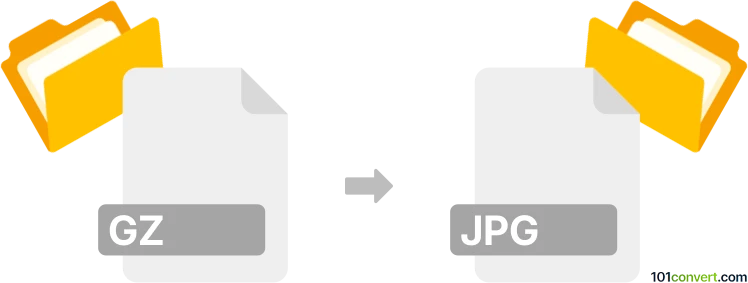
Bagaimana mengkonversi gz ke jpg berkas
- Lainnya
- Belum ada peringkat.
101convert.com assistant bot
1hr
Memahami format file gz dan jpg
GZ adalah ekstensi file untuk file yang dikompresi dengan Gzip, umum digunakan di sistem Unix dan Linux untuk mengurangi ukuran file agar lebih efisien dalam penyimpanan atau transfer. File GZ dapat berisi berbagai jenis data, termasuk gambar, dokumen, atau arsip, tetapi mereka sendiri bukan file gambar.
JPG (atau JPEG) adalah format gambar yang banyak digunakan yang dikenal karena kompresinya yang efisien dan kompatibilitas dengan sebagian besar perangkat dan perangkat lunak. File JPG sangat cocok untuk foto dan gambar web karena keseimbangan antara kualitas dan ukuran file.
Cara mengonversi gz ke jpg
Karena File GZ adalah arsip yang dikompresi dan bukan gambar, proses konversi melibatkan dua langkah:
- Ekstrak isi file GZ untuk mengakses file(s) dasarnya.
- Jika file hasil ekstraksi adalah gambar (seperti PNG, BMP, atau TIFF), konversikan ke format JPG.
Langkah 1: Mengextract file gz
Gunakan alat pengarsip file untuk mengekstrak file GZ. Beberapa opsi populer meliputi:
- 7-Zip (Windows): Klik kanan pada file GZ dan pilih 7-Zip → Extract Here.
- WinRAR (Windows): Klik kanan dan pilih Extract Here.
- macOS Finder: Klik dua kali pada file GZ untuk mengekstraknya.
- Linux Terminal: Jalankan gunzip filename.gz.
Langkah 2: Mengonversi gambar hasil ekstraksi ke jpg
Jika file hasil ekstraksi adalah gambar, Anda dapat mengonversinya ke JPG menggunakan:
- IrfanView (Windows): Buka gambar, lalu pergi ke File → Save As → JPG.
- XnConvert (Windows, macOS, Linux): Tambahkan gambar, atur format output ke JPG, lalu klik Convert.
- GIMP (lintas platform): Buka gambar, lalu gunakan File → Export As → JPEG.
- Online converters: Situs web seperti Convertio atau CloudConvert memungkinkan Anda mengunggah dan mengonversi gambar ke JPG.
Software terbaik untuk konversi gz ke jpg
XnConvert sangat direkomendasikan karena kemampuannya mengonversi banyak file sekaligus dan dukungan untuk berbagai format. Untuk ekstraksi sederhana, 7-Zip andal dan gratis.
Ringkasan
Untuk mengonversi file GZ ke JPG, pertama ekstrak arsip GZ untuk mengakses file gambarnya, lalu gunakan konverter gambar untuk menyimpannya sebagai JPG. Pastikan file hasil ekstraksi adalah gambar sebelum melakukan konversi.
Catatan: Catatan konversi gz ke jpg ini tidak lengkap, harus diverifikasi, dan mungkin mengandung ketidakakuratan. Silakan pilih di bawah ini apakah Anda merasa informasi ini bermanfaat atau tidak.